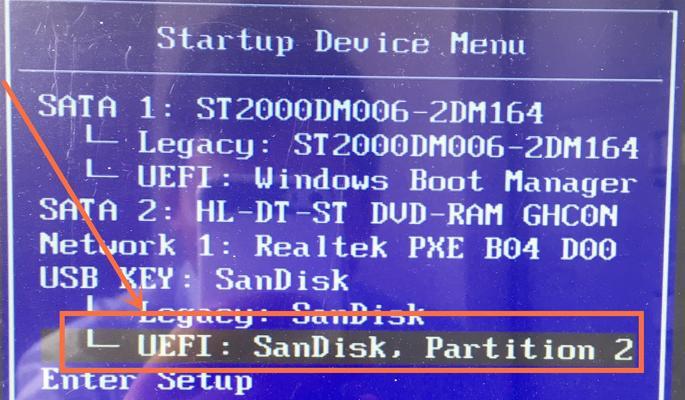在Win10系统中,开机密码虽然可以保护计算机的安全,但是有时候也可能会给用户带来不便。如果你也想删除开机密码,那么请看下面的文章,我们将为大家详细介绍Win10系统强制删除开机密码的方法。

进入系统设置
在电脑桌面上右键单击鼠标,选择“设置”,进入系统设置页面。
进入账户
在系统设置页面中,点击“账户”选项,进入账户设置页面。
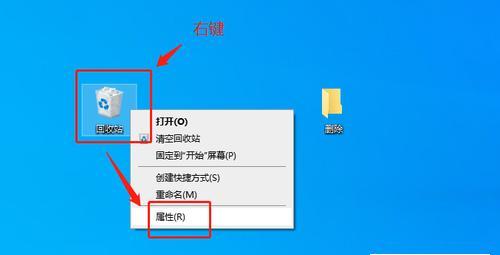
选择登录选项
在账户设置页面中,选择“登录选项”选项,在右边的页面中可以看到“密码”一栏。
点击更改按钮
在“密码”一栏下方,有一个“更改”按钮,点击它可以进入密码更改页面。
输入密码
在密码更改页面中,需要输入当前开机密码,以确认用户的身份。
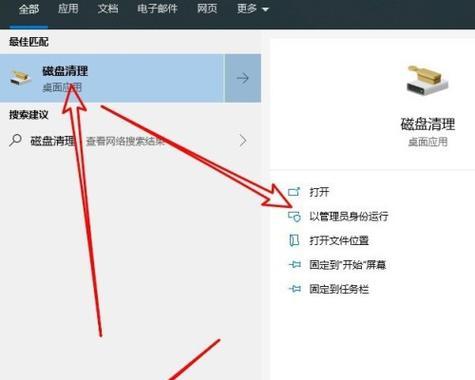
选择“无密码”
在输入当前密码之后,可以看到一个“新密码”和一个“确认新密码”的输入框。这时,将“新密码”和“确认新密码”输入框中的内容都清空,然后选择“无密码”。
保存更改
更改完毕后,点击“下一步”按钮,然后再点击“完成”按钮,即可保存更改。
使用管理员权限
如果在更改过程中遇到了权限不足的问题,需要使用管理员权限。具体的操作方法是:在开始菜单中找到需要打开的程序,右键单击它,然后选择“以管理员身份运行”。
进入安全模式
如果在管理员权限下还是无法删除密码,可以尝试进入安全模式。具体操作方法是:重启计算机,在开机时多次按下“F8”键,直到看到“高级启动选项”窗口出现。
选择“安全模式”
在“高级启动选项”窗口中,选择“安全模式”,然后按下“回车”键,进入安全模式。
输入管理员密码
在安全模式下,需要输入管理员账户的密码,以确认用户的身份。
修改注册表
进入安全模式之后,需要打开注册表编辑器(regedit.exe),并找到下面这个路径:HKEY_LOCAL_MACHINE\SOFTWARE\Microsoft\WindowsNT\CurrentVersion\Winlogon
删除密码
在Winlogon路径下可以看到一个名为“DefaultUserName”的键值对,将它的值设置为你要登录的用户名。找到名为“DefaultPassword”的键值对,将它的值删除即可。
重启计算机
修改完注册表之后,需要重启计算机,以使更改生效。
以上就是Win10系统强制删除开机密码的详细步骤。虽然删除开机密码可以带来一定的便利,但也会让计算机的安全性降低。在决定是否删除开机密码时,请考虑清楚自己的实际需求和风险承受能力。